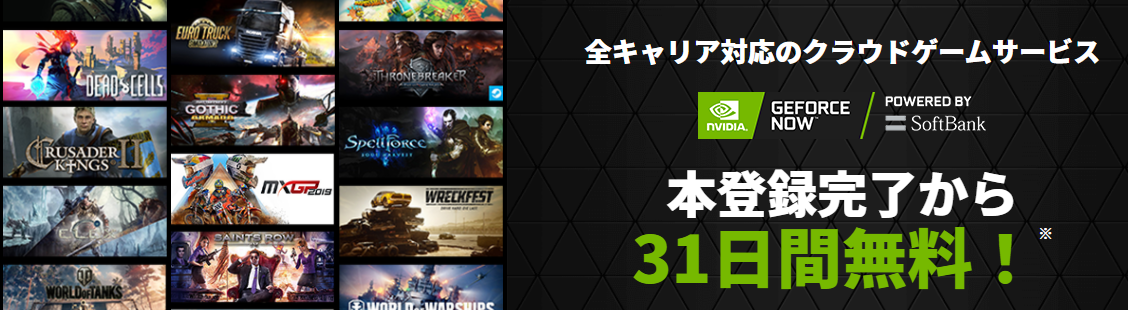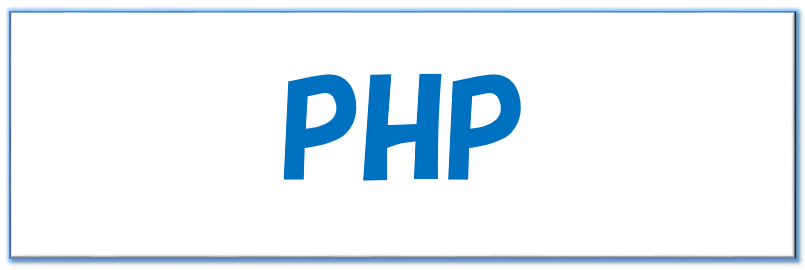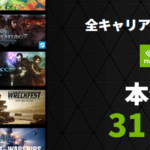【レビュー】WonderFox HD Video Converter Factory Proを使ってみた

今回、WonderFoxからレビュー記事の依頼を受けて執筆している。
お陰様で当ブログもレビューの依頼を受けることが増えてきた。
これからも、自分の感性を大事にして、ブログを更新していきたい所存。
さて、早速、本題に入っていこう。
WonderFoxとは?
まず私自身、WonderFoxについて見識が浅かったので、簡単に概要から見ていくことにする。
製品を使うには、その企業への信頼が第一となる。
株式会社WonderFox Software(www.videoconverterfactory.com)は2009年に成立し、最高のマルチメディアソフトウェアのプロバイダーです。長年にわたってヨーロッパとアメリカの市場で営業しており、ユーザーから高い評判を得ています。その主な事業内容はDVDリッピング、ビデオ/オーディオ変換&編集ソリューションを提供することです。優れた製品とサービスがあるため、世界中のユーザーが3千万人を超えていました。
「WonderFoxソフトウェアについて」https://www.videoconverterfactory.com/jp/company.html(2020/11/29最終閲覧)
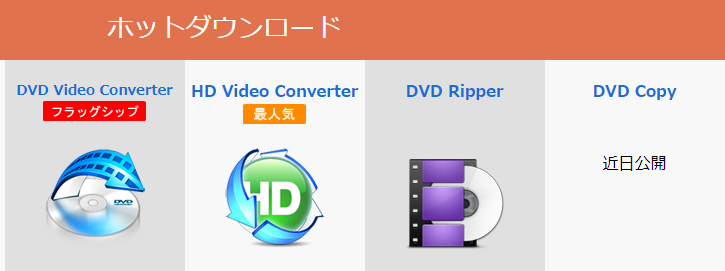
主な事業内容が、「DVDリッピング、ビデオ/オーディオ変換&編集ソリューション」ということで、製品ラインナップも、今回レビューする「WonderFox HD Video Converter Factory Pro」と合わせて、各国のソフトウェアプラットフォームにより幅広く支持されているようだ。
「DVD Video Converter」が主力製品で、今回紹介する「HD Video Converter」はタイムリーで特に熱い製品らしい。
また、設立から約10年の実績とグローバルクライアントからの評価を得ている。
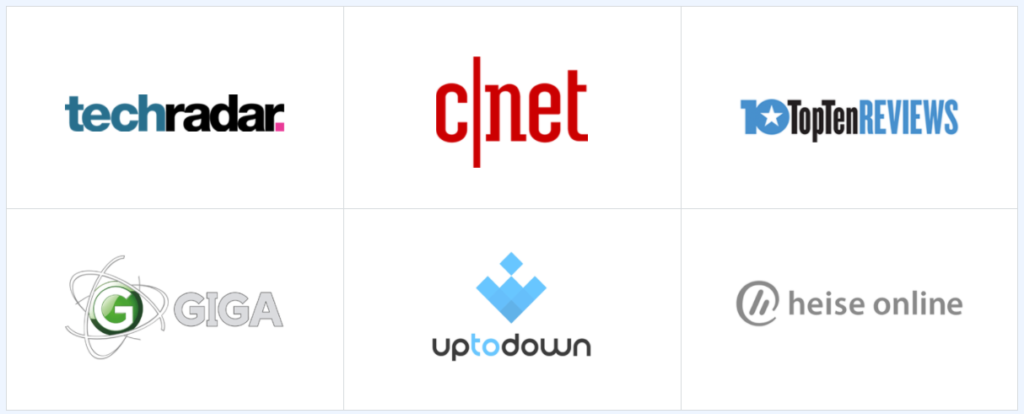
HD Video Converter Factory Pro の概要は?
WonderFoxについて分かったところで、早速「HD Video Converter Factory Pro」について見ていきたい。
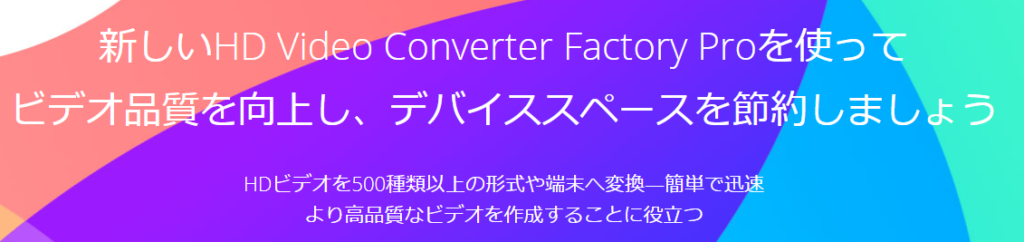
HD Video Converter Factory Proは多機能な「動画変換ソフト」のこと。これ一つで、動画の形式変換、エンコード、編集、ダウンロード、録画、GIF製作などができる。
公式で、分かりやすくできることがまとめられているので、そちらを参照したい。
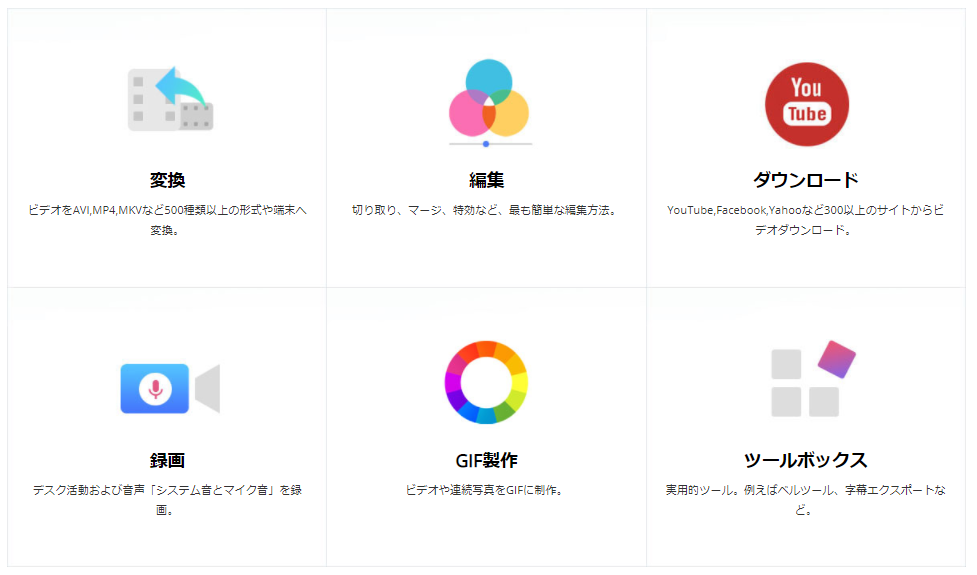
「変換」「編集」「ダウンロード」「録画」「GIF製作」「ツールボックス」
実際に使ってみた!
さて、HD Video Converter Factory Proは動画変換ソフトで、「形式変換」「編集」「ダウンロード」「録画」「GIF製作」ができるってことが分かったので、まずは実際に使ってみようと思う。
ちなみに、上記の「ツールボックス」には、「スライドショー」「スクリーン分割ツール」「ベルツール」「字幕エクスポート」ができる機能もあるので、興味がある方には良いかもしれない。
この手のレビュー記事では、既に全体の概要というか、「この機能ではこういうことができるよ」など大方機能の説明は他の記事でもしていると思うので、おおまかな機能の流れを見たい方は公式の方かそちらを参照されたい。
この記事では、主の興味があるところをかいつまんで説明していこうと思う。
無料版と有料版
まず、無料版と有料版があるが、無料版だと当然だができることが限られてくるので、おススメしない。使う際には、折角なら有料版を購入したい。
丁度今はブラックフライデーセール中で、永久ライセンスが50%オフの3,880円となっている。通常時の値段が約8,000円なので、購入するならこの機会を逃さないようにしたい。
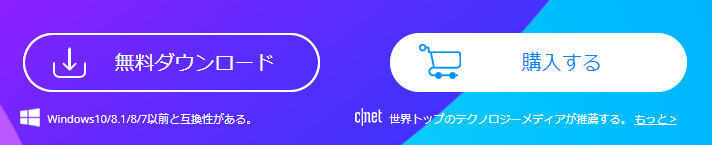
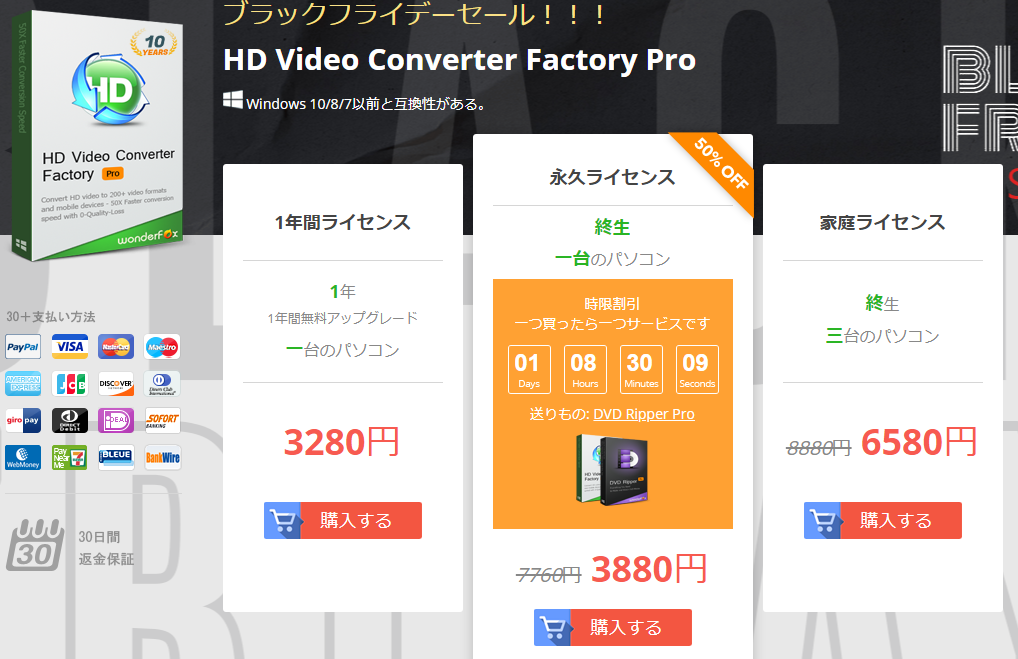
実際のアプリの画面
さて、アプリをダウンロードして、実際に使っていこう。
起動すると、このような画面が出る。概要でも見た通り、一通りできる機能が列挙されている。
ここは初見でも見やすいUIとなっている。何をする機能なのか、一目で分かりやすい。
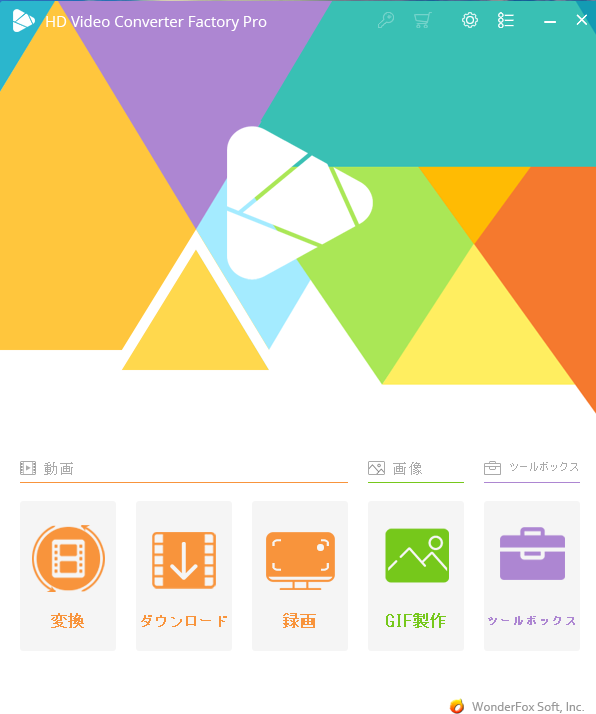
「変換」を使ってみる
んで、この中のどの機能が自分的には使うかなあと思っていたが、趣味の範疇で使いそうなのが、「ダウンロード」と「録画」「GIF製作」かな。ツールボックスのその他の機能は、特別このために使おうとはならないかもしれない。
録画機能なども、既に他のソフトウェアで事足りているので、自分が今使っているもので不足が無いなら、別段メリットが感じられないかなあ。
というわけで、このソフトの売りの一つである「変換」を使ってみよう。
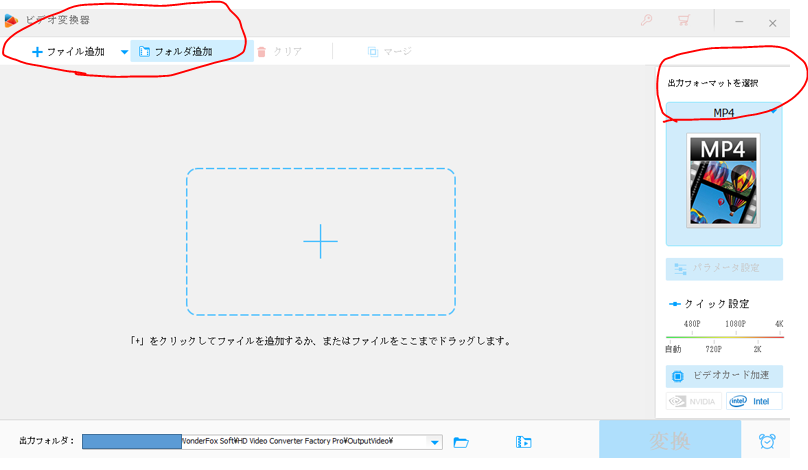
変換をクリックすると、まずは上記の画面に遷移する。
簡単にいうと、「変換したいファイルを貼っ付けて、出力フォーマットと設定を変えていく」っていう流れ。
試しに、youtubeに載せるために撮ってた動画を貼り付けてみる。
複数追加することも可能だ。
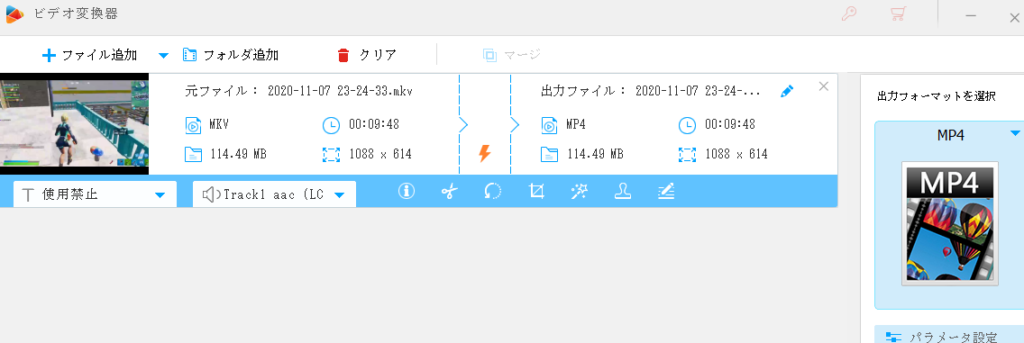
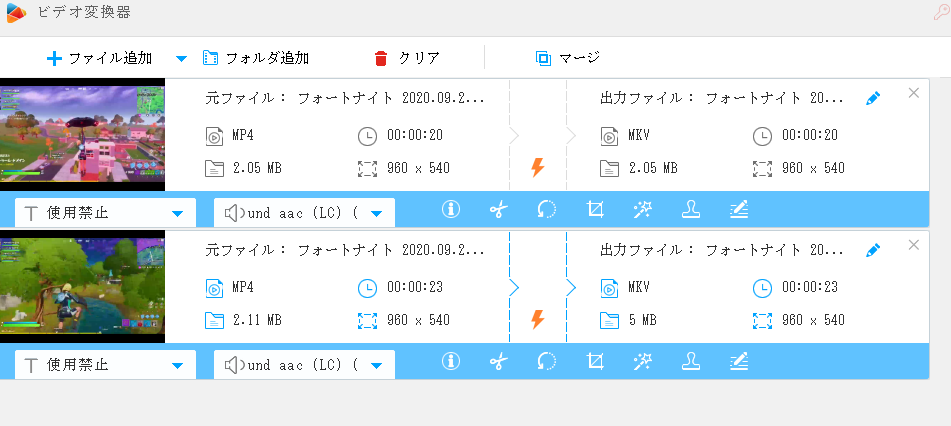
例えば、今ファイル形式がMKVになってるけど、これをMP4に変えたいとする。まずは、「出力フォーマットを選択」をクリックする。すると、以下の通り、形式とデバイスを選択することになる。
形式には、動画、4K/HD、ウェブ、音楽があり、デバイスも色々と選べるようだ。アップルやSONYもある。最近発売されたiPhone12など、ライセンスを購入していれば、最新機種に対応するためにソフトもアップデートされていくので問題無いだろう。
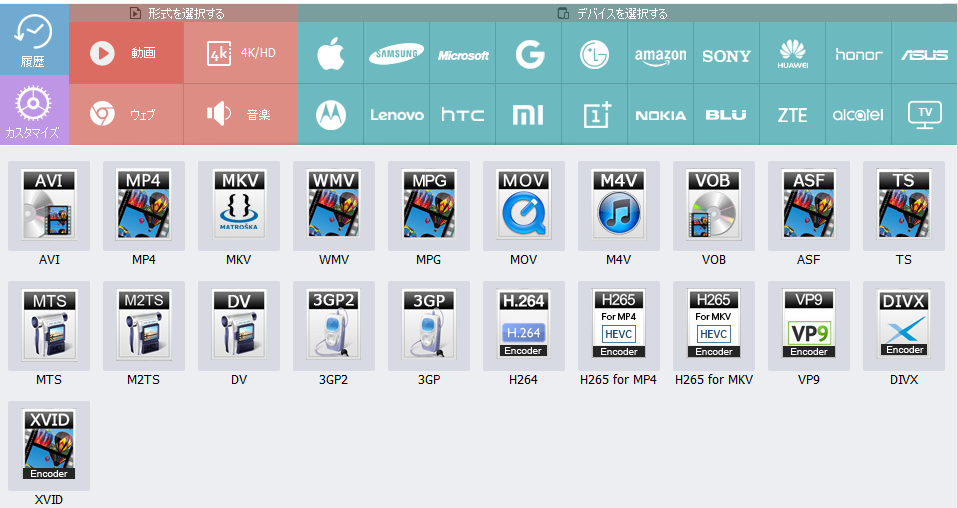
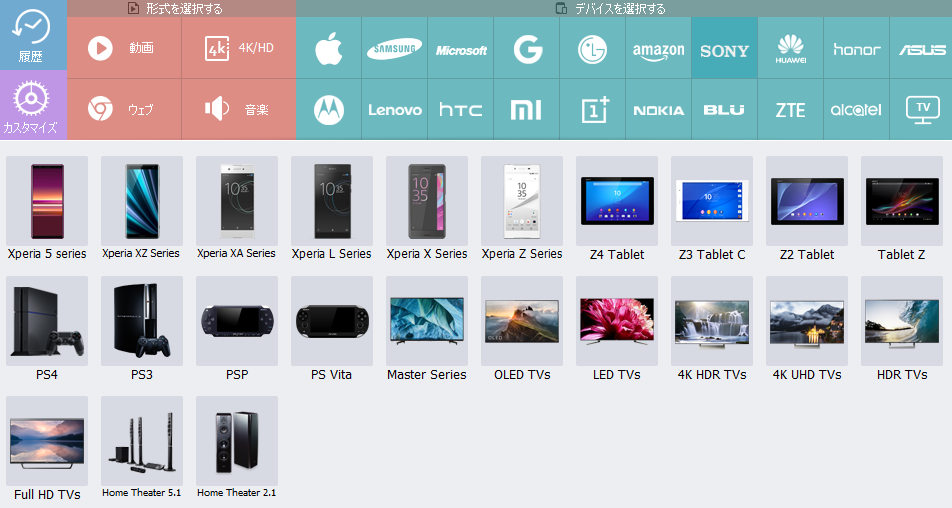
稲妻モード
とりあえず、出力フォーマットをMP4にして、設定も色々といじっていこう。
まず、この稲妻マークが気になるが、これは「稲妻モード」のことで、ビデオの変換速度を向上させる独自技術とのことらしい。この技術によって、変換にかかる時間を削減できるようだ。もちろん、ファイルサイズにもよると思うが期待はできそうだ。自動で検出されるので、手動で設定する手間は無い。

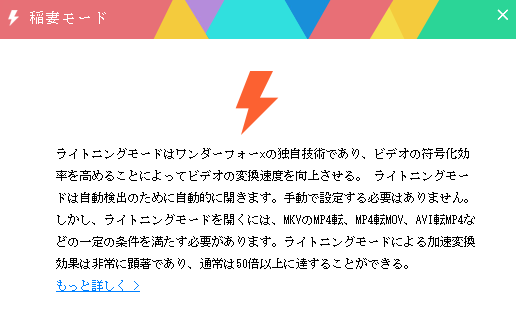
動画の編集
また、動画の編集もここですることができる。
具体的には、「切り取り」「回転」「トリミング」「特効」「ウォーターマーク」「ファイル情報の編集」が行える。このうち、特効とウォーターマークが分かりづらいと思うので、画面を見てみる。
まず、「特効」はエフェクト追加のことで、画面の明るさ、飽和度などを変えられる。
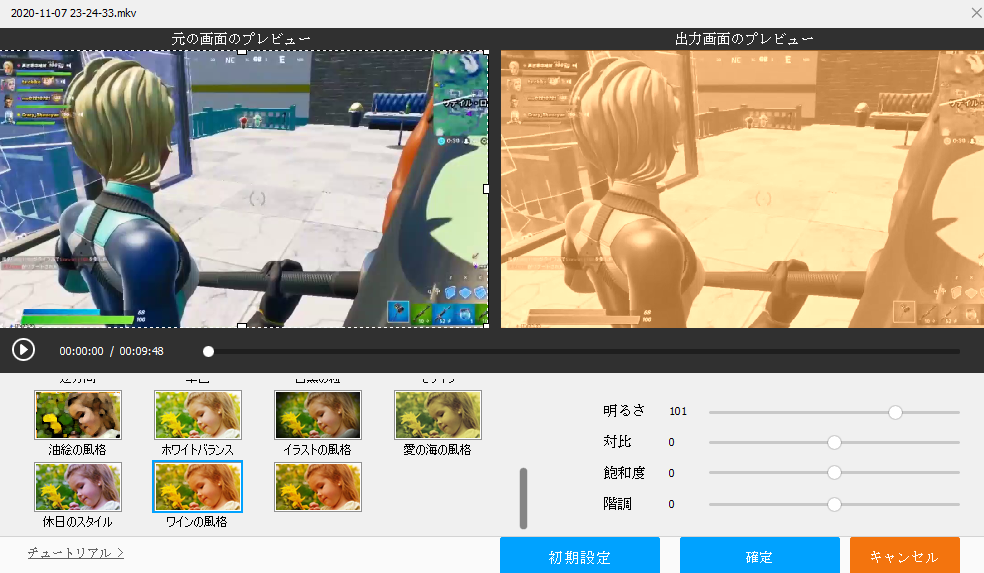
次に、「ウォーターマーク」は著作権保護の観点から動画に入れられる透かし画像のことだが、これもテキストか画像で追加できる。
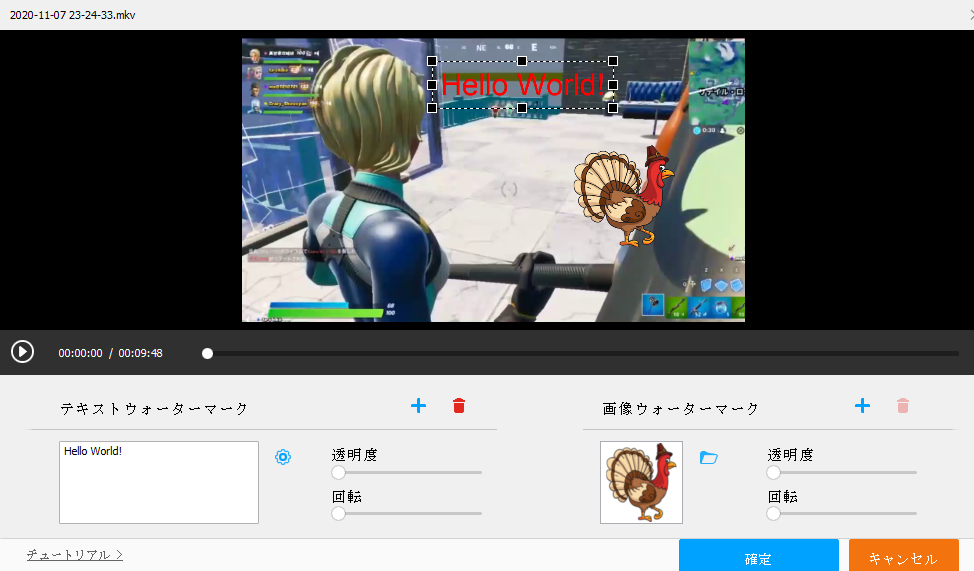
設定を変更し、実際に変換していくが、エラーが出る場合がある。ディスク容量が足りないためだ。
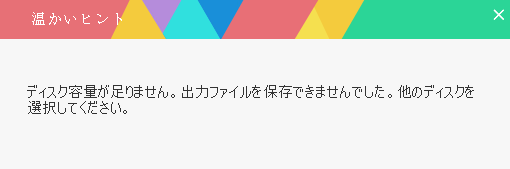
変換が問題無く完了すると、下記の画面が表示される。
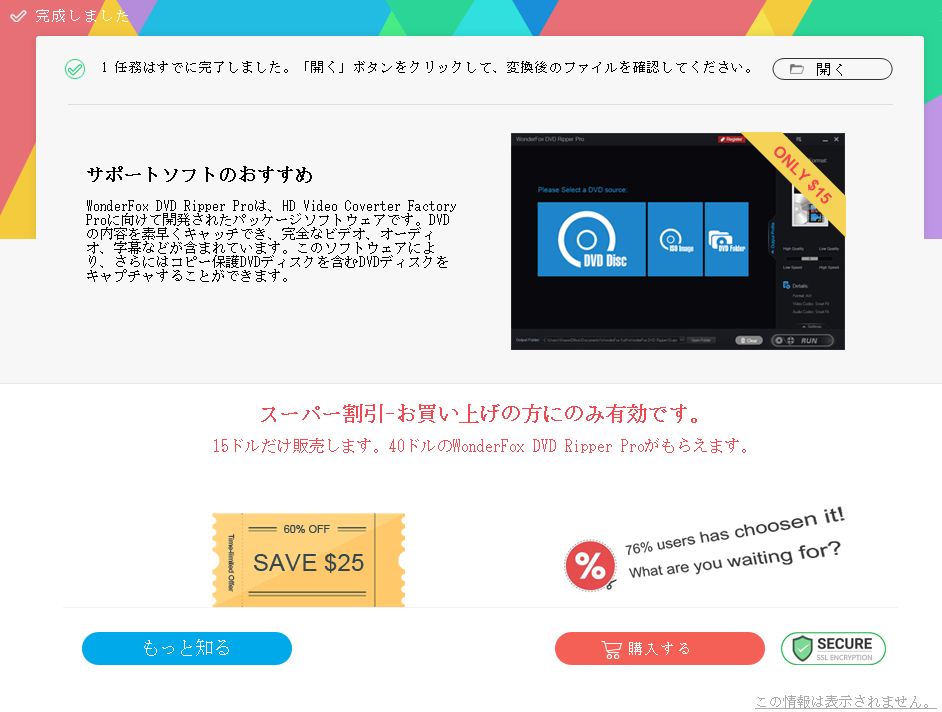
フォルダを見てみると、変換された動画が存在していることを確認。
変換後の動画の質は悪くなく、再生も問題無くできているので、成功したと言える。
一通り初見でやってみたが、別段難しくなく、機械いじりが苦手な方でも直感的に動かせるのは良いと思う。変換速度もファイルサイズにはよると思うが、そこまでストレス無く行えるのではないだろうか?ファイルサイズが小さければ、数秒で変換は完了した。
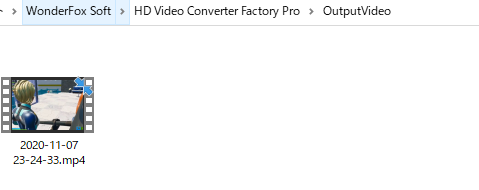
総評
良いところ
・直感的に操作が分かりやすいUI
・初見でも使いやすい
・多機能で動画編集に使いやすい
・「変換」機能が優秀
微妙なところ
・通常時に約8,000円はちょっと高いかも…
・ツールボックスの機能は正直使わない
・他の動画編集ソフトで事足りる人には合わないかも
WonderFox HD Video Converter Factory Proを実際に使ってみた感想としては、UIが見やすくて、初見でも使いやすい仕様となっているので良い。
実際に「変換」機能を使ってみたが、様々なバリエーションに対応できそうなので、動画編集を趣味、生業にしている人には良いかもしれない。
ただ、録画機能やツールボックスの機能などは、他のソフトで代用するというか、既に同じような機能を持つソフトで事足りている場合には、新鮮味を感じられないかも。
また、無料版については、やはり機能が制限されており使い勝手が悪いので、折角なら有料版を購入した方が良いと思う。
トータルでは、変換機能が優秀だと思ったし、趣味の範囲でダウンロードや録画を使う場合には程良いのかもしれないと思った。
異世界攻略班からは以上です。
特典「景品版無料ダウンロード」&有料版をより安く購入!
無料版は微妙だし、いきなり有料版のダウンロードもちょっとという方に朗報!
WonderFox様との提携で、特別にこちらから「景品版のダウンロード」ができます!
ダウンロードは期間限定で、2020年12月15日までとなっているので、まずは景品版から使ってみることをおススメします!
下記のリンクより、ダウンロードページに飛びます!
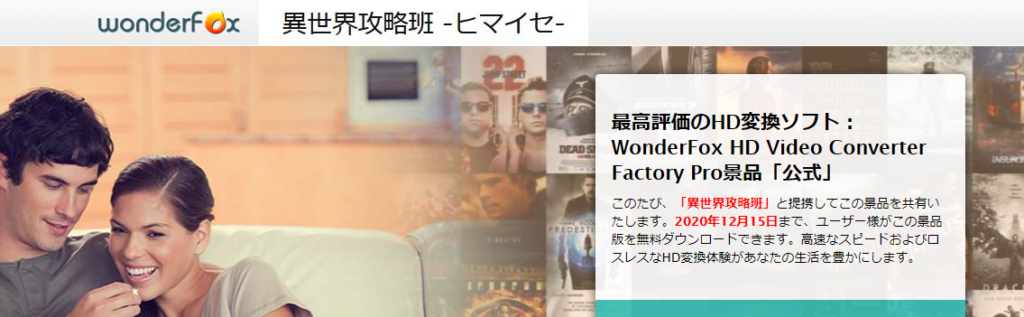
レビュー記事の依頼はこちらから
レビュー記事執筆のご依頼は、「twitterのDM」、「メール」にて受け付けております。
詳しくは、こちらからお願いします。
確認出来次第、折り返しご連絡いたします。